Содержание
Совсем молодой, но уже успевший покорить сердца многих пользователей, сотовый оператор Yota продолжает свое шествие по стране и набирает в свои ряды все больше пользователей, уставших платить баснословные суммы «большой тройке». Yota предлагает совершенно неограниченный доступ в сеть, пакет минут и бесконечные СМС за более чем демократичную цену (от 300 рублей).
Есть у оператора и небольшие погрешности. Несмотря на использование современных технологий и возможностей, сим-карты не всегда хотят активироваться как следует. Это одна из тех вещей, с которой придется смириться, подключаясь к Yota. Настройка интернета при этом не займет много времени, даже в ручном режиме.
Подготовка к подключению
Изначально, еще до приобретения сим-карты, следует убедиться в ряде фактов:
- Ваше устройство поддерживает сети: от второго (2G) до четвертого поколения (LTE).
- На карте покрытия присутствует ваш населенный пункт, и Yota поддерживает работу в вашем регионе.
Если по данным пунктам проблем нет, то можно приступать к самой активации. Для этого нужно просто установить сим-карту в мобильный телефон или планшет и отключить подключение к Wi-Fi (да, активация происходит по мобильной сети). Для управления своим аккаунтом, оплатой и так далее стоит скачать официальное приложение Yota (настройки интернета в телефоне должна производиться строго при его наличии), оно поможет с активацией и установкой тарифа.
Если после проделанной операции сеть не появилась, то следует перезагрузить устройство. Если даже это не помогло, то необходимо ввести настройки вручную.
Еще: сим-карта может быть приобретена в любом месте, но активироваться должна только там, где вы планируете ее эксплуатировать.
Настройки интернета Yota на iOS
Под ручной настройкой сети имеется в виду введение данных APN в настройки телефона. Данная процедура необходима в тех случаях, когда телефон не может получить эти данные самостоятельно. Итак, в случае с iOS вам необходимо:
- Перейти в “Настройки > Сотовая связь > Параметры данных > Сотовая сеть передачи данных”.
- Здесь в пункте “Сотовые данные” вводим APN – internet.yota (остальные поля оставляем пустыми, это важно).
- Для настройки MMS нужно спуститься чуть ниже и в соответствующем пункте указать следующее:
- APN — mms.yota;
- MMSC — http://mmsc:8002;
- MMS — прокси — 10.10.10.10:8080 (остальные поля оставить пустыми).
Чаще всего подобная тонкая настройка требуется на планшетах, телефоны же, в свою очередь, справляются автоматически, но в случае чего данные настройки подойдут и для iPhone.
Настройка интернета Yota на “Андроид”
Принципиальной разницы в настройках для этих двух платформ нет, в большинстве случаев также достаточно скачать приложение Yota и выключить Wi-Fi, если же нужна ручная настройка, то следуем дальше:
- Переходим в “Настройки > Еще > Мобильная сеть > Точки доступа > Изменить/создать точку доступа” (названия пунктов могут временами варьироваться, все зависит от версии операционной системы, а иногда от используемой оболочки).
- Для настройки APN следует указать два параметра: APN – internet.yota и APN Type – default, supl.
- Для настройки MMS указываем следующие данные:
- APN — mms.yota;
- MMSC — http://mmsc:8002;
- MMS — прокси — 10.10.10.10;
- Порт MMS – 8080;
- APN Type – mms.
После введения данных следует перезагрузить устройство. Если все выполнено верно, то сим-карта должна активироваться, а интернет перейти в рабочее состояние.
Настройка модема от Yota
Помимо сим-карт, компания Yota также занимается продажей всевозможных роутеров и модемов. Они позволяют выйти в сеть с помощью ноутбука или компьютера (устройство для одного пользователя). Роутеры же могут создать импровизированную Wi-Fi-структуру, основанную на 4G-сетях Yota. Данная сеть доступна всем, кто знает от нее пароль (многопользовательский вариант).
В большинстве случаев должно быть достаточно автоматической настройки и активации Yota. Настройка интернета на периферийном устройстве происходит так же, как и в случае с сим-картой: как только вы подключите модем к компьютеру или ноутбуку, он в автоматическом режиме занесет все данные и отправит вас на официальный сайт. На сайте вам будет предложено заполнить профиль, а также ввести код подтверждения (он придет в СМС, на номер, который был указан при регистрации).
Настройка точки доступа
Точно не известно почему, но Yota, как и некоторые другие операторы, блокирует одну из важнейших функций смартфонов, а именно возможность поделиться интернетом. Можно предположить, что данная функция скрыта в связи с дешевизной тарифов (пользователь может отказаться от покупки модема или роутера в пользу раздачи интернета с телефона). Благо пользователям вовсе не обязательно мириться с подобной противоречивой политикой. Как же исправить эту неприятную особенность Yota? Настройка интернета и APN нам в помощь, рассмотрим на примере iOS:
- Для начала переходим в “Настройки > Сотовая связь > Параметры данных > Сотовая сеть передачи данных”.
- Ищем внизу пункт “Режим модема”. Вводим следующие параметры:
- APN – internet.
- Имя пользователя – gdata.
- Пароль – gdata.
- После этого стоит немного подождать или перезагрузить устройство.
На данный момент этот метод остается самым простым в использовании и не требует приобретения дополнительных устройств от Yota. Настройка интернета и APN вручную обойдется дешевле и избавит вас от необходимости таскать с собой еще один гаджет.
Выводы
Как видите, настройки интернета Yota не займут много времени, и с ними запросто справится даже новичок в деле компьютеров и смартфонов. Более того, даже серьезные проблемы вроде отсутствия режима модема можно решить парой нажатий в течение двух минут. После этого вы сможете в полной мере насладиться по-настоящему безлимитным интернетом.
Правильные настройки Yota позволяют работать с оператором по максимуму и мы расскажем как настроить Ета на вашем устройстве быстро и просто!
Сразу после того, как сим-карта будет вставлена в устройство, системой будут осуществлены автоматические настойки сети Yota для смартфона. Это происходит в большинстве случаев, поэтому каких-либо дополнительных действий новым абонентам оператора связи производить не требуется – достаточно вставить сим-карту и включить телефон.
После того, как устройство загрузится, можно будет наблюдать значок оператора связи. Как только сим-карта будет распознана сетью, необходимо запустить скачанное ранее фирменное приложение компании, что требуется для активации услуг. Скачивать приложение нужно обязательно, потому как настроить Йоту на телефоне без этого не получится.
Сразу после запуска приложения абоненту надо будет выбрать наиболее подходящий тарифный план:
- Как только приложение запуститься, появится окно, в котором требуется нажать на ссылку «Выберите условия подключения».
- В появившемся списке из предложенных вариантов следует выбрать наиболее подходящий.
Определиться с тарифом также необходимо заранее, чтобы не нажимать наугад. Ознакомиться с актуальными тарифными планами можно на нашем сайте или же на официальном портале оператора связи.
Общие правила
Еще перед приобретением сим-карты оператора связи необходимо обратить внимание на следующие рекомендации для настройки Yota на телефоне:
- Если сим-карта для смартфона или телефона была куплена в Москве, то и активировать ее нужно в столице (т.е. активация должна обязательно происходить в регионе покупки).
- Перед тем как купить сим-карту, необходимо убедиться в том, что смартфон поддерживают стандарты 2G/3G/4G для работы в соответствующих сетях.
- Оптимальный вариант – поддержка смартфоном на уровне прошивки стандарта LTE и чипа USIM.
- Также неплохо заранее просмотреть карту покрытия оператора связи в своем регионе (особенно, если субъект РФ отдален от столицы).
Настройка интернета
Сразу после подключения сим-карты к смартфону происходит автоматическая настройка устройства Yota. Но в тех случаях, когда это не произошло (причин подобного может быть несколько), ее приходится выполнять своими руками.
Если же вы используете стационарный интернет от оператора, то прочитайте нашу статью с обзором профиля управления Йота.
При этом главное, что нужно сделать – правильно указать точку доступа, потому что остальные поля в соответствующем меню во время настройки в самостоятельном заполнении не нуждаются.
С учетом того, что современные смартфоны работают на основе разного программного обеспечения (Android, iOS, Windows и т.д.), ручные настройки интернета на устройстве Yota будут отличаться. На нашем сайте в соответствующих разделах, посвященных Android и iOS, можно подробно узнать про настройки сервисов Yota на гаджете.
Почитайте также, это интересно:
Ещё по теме



Для того, чтобы устройство YOTA функционировало как положено, и не происходило никаких сбоев и досадных неурядиц надо будет провести несколько несложных мероприятий. Во-первых, возблагодарить Омниссию за его дары. Ладно, шучу, это не обязательно. Но если ты так сделаешь, хуже не станет.
Активация сим-карты происходит в автоматическом режиме при первом включении нового устройства. Ну, или старого с новой сим-картой. Это не существенно. После того, как ты убедишься, что устройство подключилось к сети Yota, настройки APN не вызовут особых проблем.
На всех устройствах Yota APN настройки производятся практически одинаково. Единственное различие в алгоритме действий зависит от установленной на планшете или смартфоне операционной системы.
IOS.
Для Apple алгоритм действий будет следующий:
- Найти в меню закладку, которая называется «Сотовая связь».
- Далее перейти в закладку «Сотовые данные»
- Выбрать APN «internet.yota»
- Кроме этого ничего не менять, все остальное оставить в таком же виде, как оно было.
Android.
- Нажимаем иконку «Настройки»
- Ищем закладку «Еще»
- Открываем «Мобильные сети», а после этого«Точки доступа».
- Устанавливаем маркер напротив нужной. Если Йота в перечне отсутствует, ее необходимо будет создать.
- В разделе «Имя» должно быть указано «YOTA», в разделе APN – «internet.yota». Больше никаких изменений не вносим.
Windows phone.
- Находим «Настройки», выбираем пункт «Еще».
- Открываем раздел, который носит название «Точка доступа».
- В этом разделе необходимо будет нажать символ «+», что позволит создать новую точку доступа.
- После того, как будет нажат символ «+» откроется окошко, в которое нужно вписать такие данные: имя – «Yota», затем APN — «internet.yota».
- Сохраняем все сделанные изменения.
- После того, как изменения сохранятся, необходимо будет снова повторить ту же процедуру и убедиться, что для данной точки доступа установился статус «активна».
Как видим, для любой операционной системы настройка APN не займет много времени, не требует каких бы то ни было специализированных знаний. И, если все сделано правильно, не вызовет особых сложностей. В случае если что-то все же пойдет не так, всегда есть возможность связаться со специалистами из техподдержки и они доступно растолкуют, что именно пошло не так и что конкретно следует предпринять по этому поводу. Консультантам можно написать на официальном сайте в разделе «Поддержка» (https://www.yota.ru/support), позвонить или отправить SMS с вопросом на короткий номер 0999.
Используемые источники:
- https://fb.ru/article/255544/yota-nastroyka-interneta-avtomaticheskaya-i-ruchnaya
- https://yotazone.ru/nastrojka-yota/
- https://yota.info/tochka-dostupa/

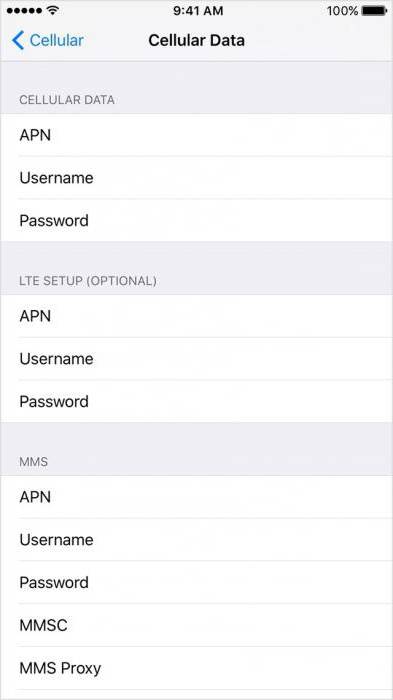
 Точка доступа Йота: как настроить интернет на планшете, смартфоне, ОС
Точка доступа Йота: как настроить интернет на планшете, смартфоне, ОС
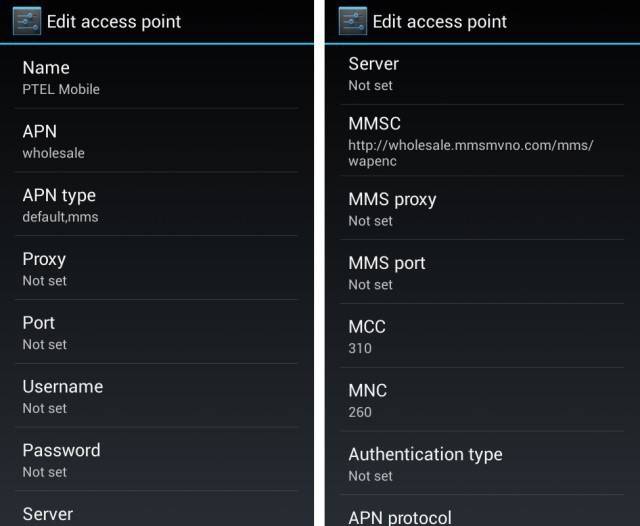
 Как подключить и настроить интернет Yota
Как подключить и настроить интернет Yota

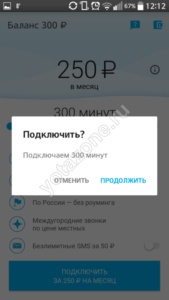


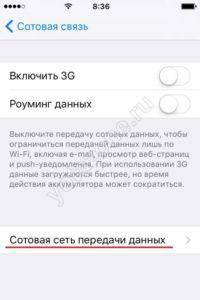

 Yota: настройка интернета, автоматическая и ручная
Yota: настройка интернета, автоматическая и ручная


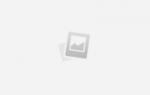 Как активировать симку Йота на смартфоне
Как активировать симку Йота на смартфоне Как раздать интернет от оператора Yota по роутеру Asus
Как раздать интернет от оператора Yota по роутеру Asus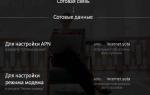 Настройка интернета Yota на Андроид
Настройка интернета Yota на Андроид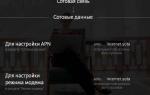 Как настроить интернет Yota
Как настроить интернет Yota